Плохое зрение и мелкий шрифт в 1С - проблемы, знакомые многим. Наиболее простой способ решения - увеличение шрифта в настройках. Он позволяет работать без напряжа и сделать процесс ведения учета в 1С приятным. В статье рассматриваются 3 способа быстрого изменения размера текста в конфигурации для платформ 8.3.

Изменение шрифта веб-клиента 1С через браузер
Технология веб-клиент позволяет работать с базой 1С прямо в окне браузера. Это дает ряд преимуществ. Во-первых, отпадает необходимость устанавливать дополнительное ПО. Во-вторых, появляется возможность получить доступ к данным из любой точки мира через Интернет.
К примеру, бухгалтер, находящийся в командировке, может вносить данные или проверять отчетность, используя ноутбук или даже смартфон.
Большинство современных браузеров позволяют легко менять масштаб страницы. Достаточно нажать сочетание клавиш Ctrl + колесико мыши или воспользоваться соответствующими кнопками интерфейса. Рассмотрим на примере двух самых популярных браузеров.
Google Chrome
- Откройте нужную страницу веб-клиента 1С
- Наведите курсор на правый край адресной строки
- Нажмите значок трех вертикальных точек для вызова меню
- Выберите пункт "Масштаб" и установите желаемое значение процента увеличения
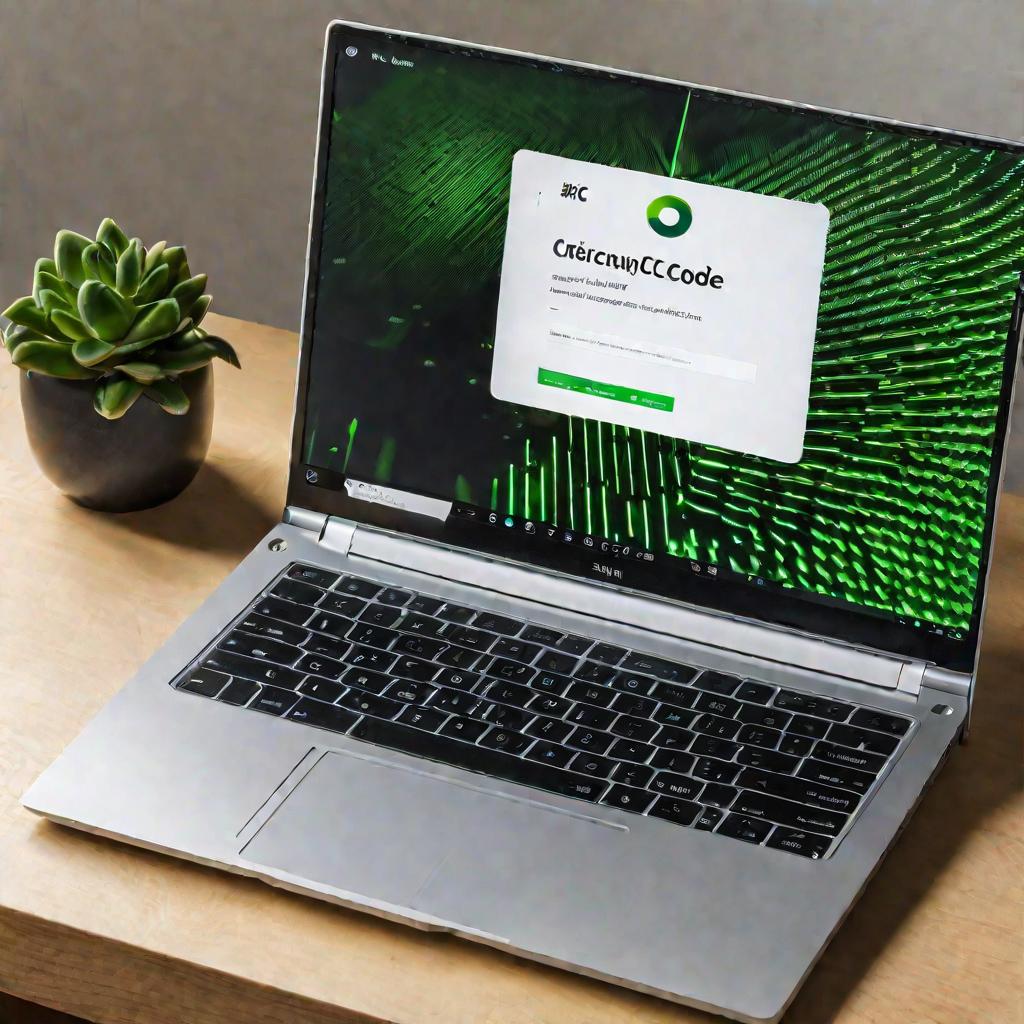
Mozilla Firefox
- Откройте веб-клиент 1С в окне Firefox
- Нажмите Ctrl + колесо мыши для изменения масштаба текущей страницы
- Используйте клавиши + и - для увеличения или уменьшения
- В меню Firefox также есть соответствующий раздел настроек
Горячие клавиши и настройки масштаба в окнах 1С
Помимо веб-интерфейса, существует несколько способов быстро изменить размер шрифта в обычном рабочем режиме 1С. Универсальный вариант, работающий в любой версии - горячие клавиши.
Например, в открытом документе или отчете достаточно нажать Ctrl + колесо мыши.
Расположение соответствующего пункта меню зависит от конкретной конфигурации. В 1С:Предприятие 8.3 он обычно находится в разделе "Вид" и называется "Изменить масштаб". В более новых версиях эта команда доступна в правой верхней части окна программы:
После вызова данной команды можно установить нужное значение с помощью бегунка. Чтобы применить выбранный масштаб ко всем формам базы, следует нажать кнопку "Установить для всех".
Специалисты рекомендуют для работы выбирать шрифт без засечек, например Arial, Calibri или Verdana в размере 12-14 пунктов.
Описанный функционал присутствует в таких распространенных конфигурациях как "Бухгалтерия", "Зарплата", "Управление торговлей".
Изменение стандартного стиля в конфигураторе
Еще один действенный, но менее известный способ - корректировка стандартного стиля средствами конфигуратора.
В настройках стиля есть четыре основных параметра, отвечающих за размер шрифта:
- Шрифт текста
- Мелкий шрифт текста
- Обычный шрифт текста
- Большой шрифт текста
Порядок действий следующий:
- Запустите конфигуратор и откройте стиль "Основной"
- Снимите галочку "Из стиля" для разрешения ручного выбора
- Установите нужный размер шрифта
- Сохраните изменения и перезапустите 1С
Для применения результата ко всем пользователям выберите параметр "Для всех". В противном случае настройки будут работать только в текущей базе данных.
Опытные пользователи советуют делать шрифт чуть крупнее стандартного для удобства работы, например 14 или 16 pt.
Часто задаваемые вопросы по теме
Рассмотрим наиболее популярные вопросы пользователей, возникающие при настройке шрифта в 1С.
Как увеличить шрифт 1с в стандартных формах?
Для увеличения шрифта 1с в управляемых формах достаточно воспользоваться командой "Изменить масштаб" и передвинуть ползунок вправо до нужного размера. Это самый простой способ, не требующий специальных знаний.
Можно ли увеличить шрифт 1с в отчетах?
Да, в отчетах или документах 1С также можно изменить размер текста с помощью горячих клавиш Ctrl + колесо мыши или настроек масштаба.
Где найти пункт меню для настройки шрифта?
В 1С:Предприятие 8.3 это обычно пункт "Изменить масштаб" в меню "Вид". В новых версиях - соответствующая кнопка с изображением лупы в правом верхнем углу экрана.
Можно ли увеличить шрифт только для одного пользователя?
Да, настраивая масштаб через команду изменения шрифта, можно применить результат только к текущей форме или профилю пользователя. Для общесистемного эффекта следует нажать "Установить для всех".
Полезные рекомендации
Рассмотрим несколько полезных советов, которые помогут сделать работу с 1С максимально комфортной для глаз.
Правильно выбирайте монитор
Отдайте предпочтение моделям с матрицей на основе IPS, разрешением Full HD или выше и диагональю 24-27 дюймов. Это обеспечит четкость и качество изображения.
Увеличивайте шрифт постепенно
Не стоит сразу устанавливать слишком большой размер. Постепенно прибавляйте 1-3 пункта для поиска оптимального варианта.
Делайте перерывы и зарядку для глаз
Через каждые 30-40 минут работы отводите взгляд от монитора и смотрите вдаль 2-3 минуты. Это снимет напряжение с глаз и предотвратит усталость.
Используйте специальные очки или экраны
Существует целый ряд аксессуаров для защиты зрения - это и экранные фильтры, и очки с желтыми или оранжевыми линзами, снижающие нагрузку на глаза.

